首先启用网络协议支持并调整缓冲设置,具体为:打开PotPlayer参数设置,勾选允许HTTP/HTTPS/MMS/RTSP流媒体播放,进入网络缓冲将缓冲大小设为10秒以上并启用自动调整,随后通过Ctrl+U输入有效流媒体URL进行播放,若遇格式不支持问题则安装K-Lite Codec Pack等解码包以确保H.265等格式正常解码。
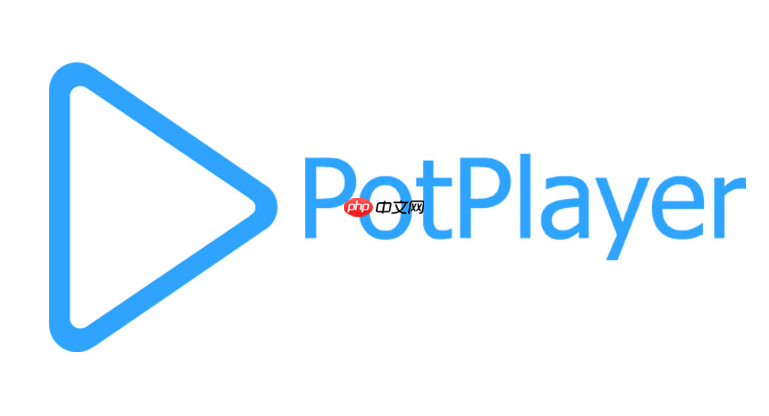
如果您尝试在PotPlayer中播放网络流媒体,但无法正常加载或播放,可能是由于网络协议支持未开启或缓存设置不当。以下是解决此问题的步骤:
本文运行环境:联想小新Pro 16,Windows 11
一、启用网络流媒体协议支持
PotPlayer默认支持多种流媒体协议,如HTTP、RTSP、HLS等,但部分协议可能需要手动启用以确保正确解析网络地址。
1、打开PotPlayer,右键播放窗口,选择选项进入参数设置。
2、在左侧菜单中点击播放,然后选择源。
3、确保勾选允许HTTP/HTTPS/MMS/RTSP流媒体播放选项。
4、点击应用并确认设置生效。
二、调整网络缓冲设置
网络流媒体播放容易因带宽不足或延迟导致卡顿,适当增加缓冲可提升播放稳定性。
1、进入PotPlayer的参数设置界面。
2、选择左侧的播放 → 性能 → 网络缓冲。
3、将网络缓冲大小调整为10秒或更高值,具体根据网络速度设定。
4、勾选自动调整缓冲以适应不同网络环境。
5、点击确定保存更改。
三、直接输入流媒体URL播放
通过手动输入网络流地址,可快速加载在线视频流,适用于直播链接或M3U8地址。
1、在PotPlayer主界面按Ctrl + U打开打开URL对话框。
2、粘贴有效的流媒体地址,例如以http://、rtsp://或https://开头的链接。
3、点击确定,PotPlayer将开始连接并播放流媒体内容。
四、安装必要的解码器组件
某些流媒体格式(如H.265/HEVC)需要额外解码支持,缺失解码器会导致无法播放。
1、访问PotPlayer官网或可信第三方平台下载最新版K-Lite Codec Pack或内置解码包。
2、安装过程中选择完整安装以包含所有常用音视频解码器。
3、重启PotPlayer后尝试重新播放流媒体链接。






























